- يعد PayPal أحد أكبر أنظمة الدفع عبر الإنترنت في العالم.
- سيوضح لك الدليل أدناه ما يجب فعله عندما لا يمكنك استخدام PayPal بعد الآن.
- لقراءة المزيد حول هذه المشكلة بالذات ، قم بزيارة موقعنا مركز مخصص لمشكلات PayPal.
- للتحقق من المزيد حول الخدمات عبر الإنترنت ، قم بزيارة موقعنا صفحة تطبيقات الويب.
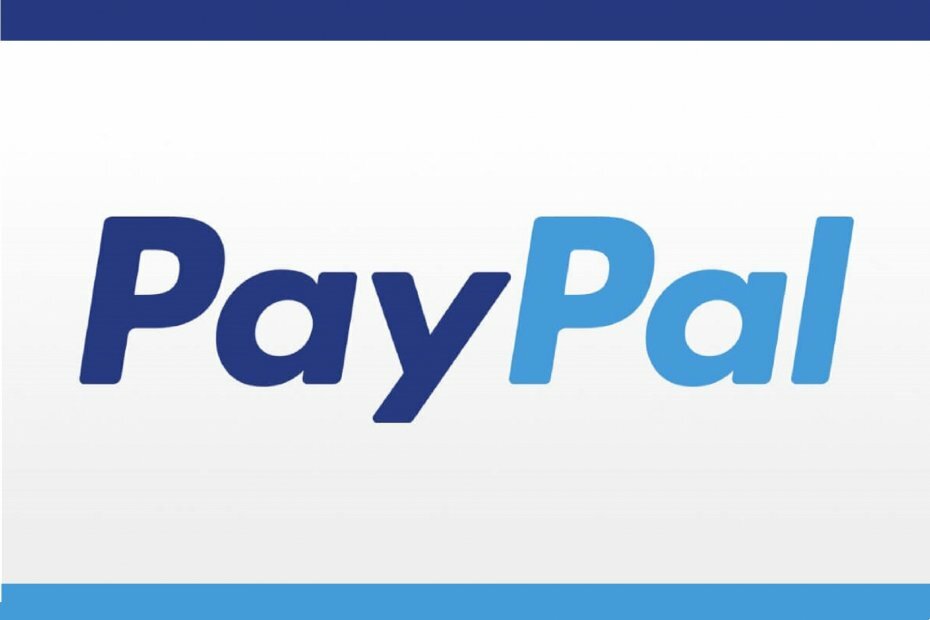
ستساعدك Payoneer على إدارة أموالك بسهولة. قم بتنزيل هذا التطبيق وتحكم في مدفوعاتك بطريقة آمنة. إليك الميزات الرئيسية التي يمكنك الاستفادة منها:
- استلام المدفوعات الدولية في دقائق
- الحصول على أموال بسرعة وسهولة إلى حسابات استقبال محلية بالدولار الأمريكي واليورو والجنيه الإسترليني والين الياباني والدولار الأسترالي والدولار الكندي والمكسيك
- السحب من أجهزة الصراف الآلي في جميع أنحاء العالم
السيطرة على مدفوعاتك
بطريقة آمنة
إذا كنت تستخدم باي بال في كثير من الأحيان ، قد تكون واجهت حدث خطأ ما من جانبنا خطأ في PayPal. يمكن أن تظهر هذه المشكلة عندما تحاول إعادة تعيين كلمة مرورك أو عند محاولة تسجيل الدخول إلى حسابك على PayPal.
بالإضافة إلى ذلك ، قد تظهر أيضًا المشكلة التي تكون مصحوبة أحيانًا برسالة حول مواجهة PayPal لبعض المشاكل في إكمال طلبك عند محاولة الدفع من متجر عبر الإنترنت.
الآن ، يحاول Paypal التصحيح الذاتي للعقبة ونجح بعض المستخدمين بالفعل في تنفيذ المعاملة المرغوبة بعد إعادة المحاولة بعد بضع دقائق. ومع ذلك ، هناك أشياء يمكنك القيام بها لتصحيح المشكلة المحبطة. فلنستعرضها:
كيف يمكنني إصلاح يبدو أن شيئًا ما حدث خطأ في PayPal؟
- انتظر ثم أعد المحاولة
- استخدم بديلاً لـ PayPal
- امسح ذاكرة التخزين المؤقت وملفات تعريف الارتباط للمتصفح
- قم بتغيير متصفحك
- نصائح أخرى
- اتصل بدعم PayPal
1. انتظر ثم أعد المحاولة
كما ذكرت، حدث خطأ ما من جانبنا الخطأ هو مجرد خلل مؤقت ، ويمكن أن يختفي من تلقاء نفسه.
لذلك ، انتظر بضع دقائق قبل إعادة المحاولة.
2. استخدم بديلاً لـ PayPal

إذا لم تسفر الحلول الواردة في هذا الدليل عن نتائج ، فربما حان الوقت للتفكير في استبدال PayPal وإدارة أموالك باستخدام وسائل أخرى.
في هذه الحالة ، فإن أفضل حل يمكنك اتباعه في حالة عدم تمكنك من استخدام PayPal بعد الآن هو ثورة.
تعد بطاقة الائتمان الافتراضية والخدمة المصرفية الرائعة هذه واحدة من أفضل الخدمات في العالم ، وذلك بفضل الطرق الرائعة التي يتم بها ذلك يدير تبسيط الطرق التي يمكنك من خلالها إدارة أموالك وتعديل الميزانيات وإجراء المدفوعات والتحويل أو الاستلام مال.
كل ما عليك فعله هو تنزيل تطبيق الهاتف المحمول ، أو الانتقال إلى موقع الويب الرسمي الخاص بهم ، والتسجيل باستخدام بيانات الاعتماد الخاصة بك ، ويمكنك البدء على الفور. أكثر من ذلك ، في غضون أيام عمل قليلة ، ستتلقى أيضًا بطاقة ائتمان فعلية ، وكل ذلك بدون أي تكاليف إضافية.
بالطبع ، إذا كنت تمتلك جهازًا به إمكانيات NFC ، فلن تضطر أبدًا إلى لمس بطاقة الائتمان على الإطلاق.
يعد تحويل الأموال بين المستخدمين أمرًا سهلاً للغاية نظرًا لأن التطبيق سيحدد موقع الهاتف الآخر تلقائيًا جهات الاتصال التي لديها Revolut ، وبعد ذلك بعد احتساب المبلغ والعملة ، يمكنك إرسال الأموال على الفور.

ثورة
إذا كنت بحاجة إلى خدمة بديلة لـ PayPal ، فلا يوجد أفضل من Revolut.
سجل الان
3. امسح ذاكرة التخزين المؤقت وملفات تعريف الارتباط للمتصفح
قد يؤدي سجل التصفح المتراكم وملفات تعريف الارتباط وكلمات المرور ومعلومات التصفح الأخرى إلى إبطاء برنامج التصفح لديك وجعله غير مستقر.
في وقت لاحق ، يمكن أن يؤدي إلى حدث خطأ ما على خطأ نهايتنا رسالة. أصلح هذه المشكلة عن طريق مسح ذاكرة التخزين المؤقت على النحو التالي:
- فتح كروم.
- انقر أكثر ( الزاوية العليا اليمنى).
- يختار أدوات أكثر ومن بعد محو بيانات التصفح.
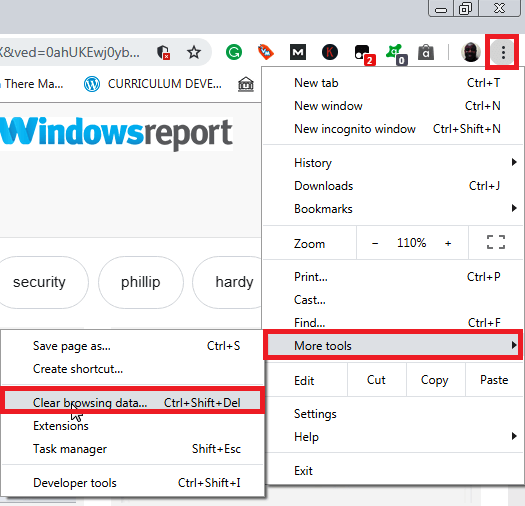
- اختر نطاقًا زمنيًا مناسبًا أو حدد كل الوقت لمحو كل شيء.
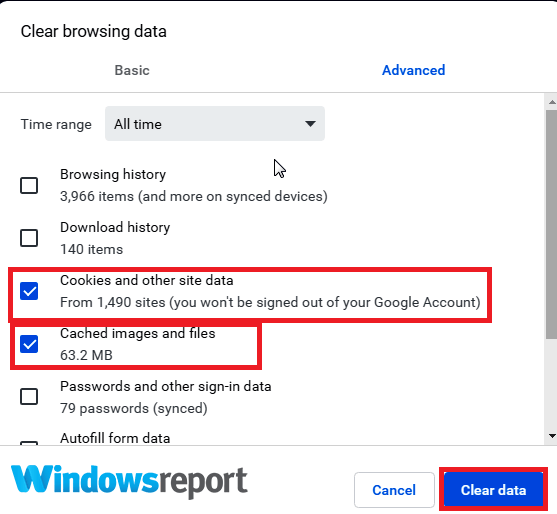
- حدد المربعات بجوار ملفات تعريف الارتباط وبيانات الموقع الأخرى إلى جانب الصور والملفات المخزنة مؤقتًا (انظر أعلاه) ثم انقر فوق امسح البيانات.
ثعلب النار
- في ثعلب النار، حدد زر القائمة (ثلاثة أشرطة أفقية) ثم اختر خيارات.
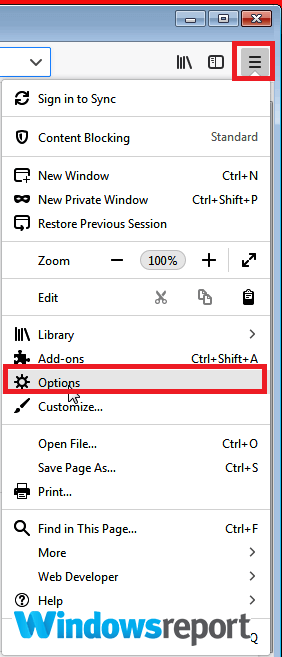
- اختر ال الخصوصية و أمن لوجة.
- تحت ملفات تعريف الارتباط وبيانات الموقع، انقر امسح البيانات….
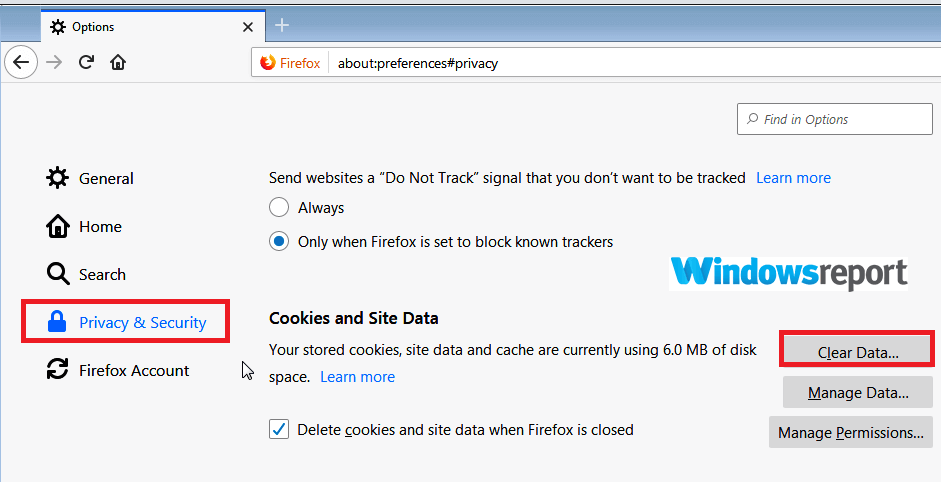
- مع ال محتوى الويب المخزن مؤقتًا علامة الاختيار ، انقر فوق صافي زر.
حافة
- فتح مايكروسوفت ايدج، انقر على النقاط الثلاث في الزاوية اليمنى العليا من شاشتك ثم اختر إعدادات.
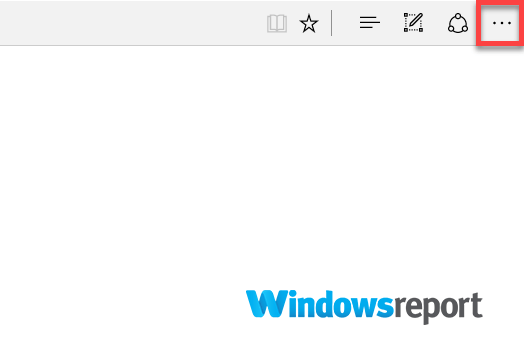
- حدد موقع ملف مسح بيانات المتصفح قسم وانقر اختر ما تريد مسحه.
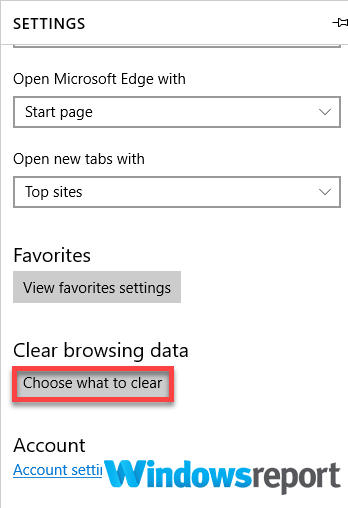
- حدد المربعات المناسبة بما في ذلك البيانات والملفات المخزنة مؤقتًا.
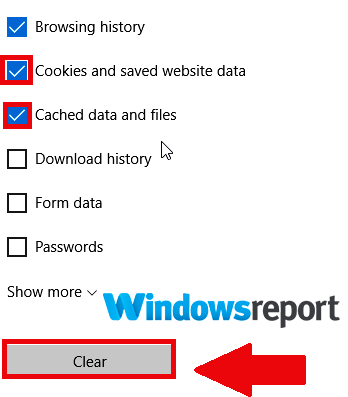
- انقر على صافي زر.
4. قم بتغيير متصفحك
من المحتمل أن يكون متصفحك في حالة سيئة للغاية بسبب البرامج الضارة وإضافات المتصفح الضارة والمكونات الإضافية المعيبة ، لذا قد يكون العلاج الوحيد هو التحول إلى برنامج تصفح جديد.
لذا ، حاول استخدام Firefox أو Edge أو Chrome للوصول إلى PayPal. انتقل إلى الحل التالي إذا استمرت المشكلة في الظهور.
هل تبحث عن متصفح قوي لاستخدام PayPal يقدّر الخصوصية؟ جرب متصفح UR!
5. نصائح أخرى
الطرق الأخرى التي يمكنك استخدامها لمعالجة حدث خطأ ما من جانبنا تتضمن انتكاسة PayPal محاولة تسجيل الدخول إلى PayPal من جهاز كمبيوتر مختلف (على اتصال إنترنت مختلف) أو حتى من هاتفك.
وحاول دائمًا تحديث صفحتك في أي وقت تسجل فيه الدخول وستظهر مشكلة PayPal مثل هذه. ومع ذلك ، قد يكون برنامج مكافحة الفيروسات الخاص بك يفسد بوابة PayPal مرة أخرى مما يؤدي إلى هذه المشكلة المزعجة.
لذلك ، نوصيك بإيقاف الحماية مؤقتًا ومعرفة ما إذا كان مزود الدفع سيعمل.
6. اتصل بدعم PayPal
إذا لم تتمكن بعد كل هذه المحاولات من إصلاحها حدث خطأ ما من جانبنا مشكلة PayPal ، تواصل مع فريق الدعم الخاص بهم.
يمكنك أن تبدأ بكتابة رسالة بريد إلكتروني لهم توضح موقفك.
خطوات:
- قم بتسجيل الدخول ، كالمعتاد ، إلى حساب PayPal الخاص بك.
- انقر فوق اتصل بنا (تحقق من الرابط بالقرب من أسفل الصفحة الرئيسية).
- حدد موضوعًا وموضوعًا فرعيًا يتطابق بشكل أفضل مع حدث خطأ ما بسبب خطأ PayPal النهائي لدينا.
- انقر فوق ارسل لنا عبر البريد الإلكتروني كما هو مبين.
- اكتب رسالتك التي تصف التفاصيل ثم انقر فوق ارسل بريد الكتروني.
يمكنك أيضًا الاتصال بدعم PayPal على 000 1 402-935-2050.
من الأفضل عدم تحديد أي خيارات عند إجراء مكالمتك. بدلاً من ذلك ، انتظر حتى يتم نقلك إلى أحد وكلائهم. بدلاً من ذلك ، اضغط على 0 أو انطق كلمة "وكيل" للوصول إلى وكيل.
ها أنت ذا ، هذه بعض الحلول التي قد تساعدك حدث خطأ ما من جانبنا خطأ في PayPal ، لذا تأكد من تجربتها جميعًا.


